在如今的数字时代,摄像头已经成为了我们日常生活中不可或缺的一部分。然而,有些用户可能会遇到问题,无法打开自己笔记本电脑上的摄像头。本文将为您提供一份简单教程,帮助您轻松打开笔记本电脑摄像头。
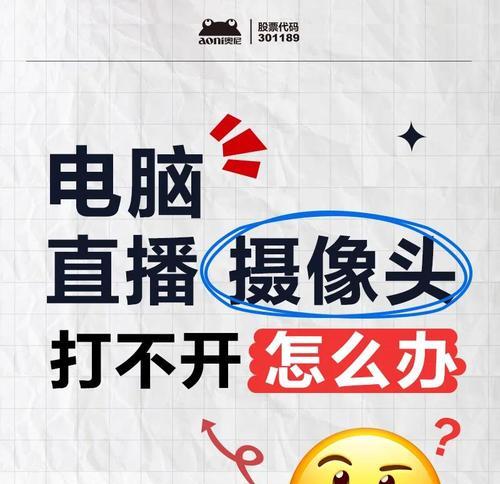
一、检查硬件连接
您需要确保摄像头与电脑正确连接。请检查USB线是否牢固连接到计算机的USB端口,并确保摄像头电源已经打开。如果您使用的是内置摄像头,则需要确保其连接线没有松动或断裂。
二、更新摄像头驱动程序
有时候,过时的摄像头驱动程序可能会导致无法打开摄像头。您可以打开设备管理器,找到“图像设备”选项,并右键点击摄像头驱动程序,选择“更新驱动程序”。系统会自动搜索并安装最新的驱动程序。

三、检查摄像头应用设置
打开您使用的摄像头应用程序,比如Skype或Zoom等,确保摄像头没有被禁用。在设置菜单中查找摄像头选项,并确保其处于启用状态。
四、查看隐私设置
操作系统提供了隐私设置,用于控制哪些应用程序可以访问您的摄像头。请打开系统设置,找到隐私选项,并选择摄像头。确保相关应用程序具有访问摄像头的权限。
五、禁用安全软件
某些安全软件可能会误将摄像头视为潜在的安全威胁而禁用它。您可以尝试在安全软件中找到相关设置,并将摄像头设置为信任的设备。
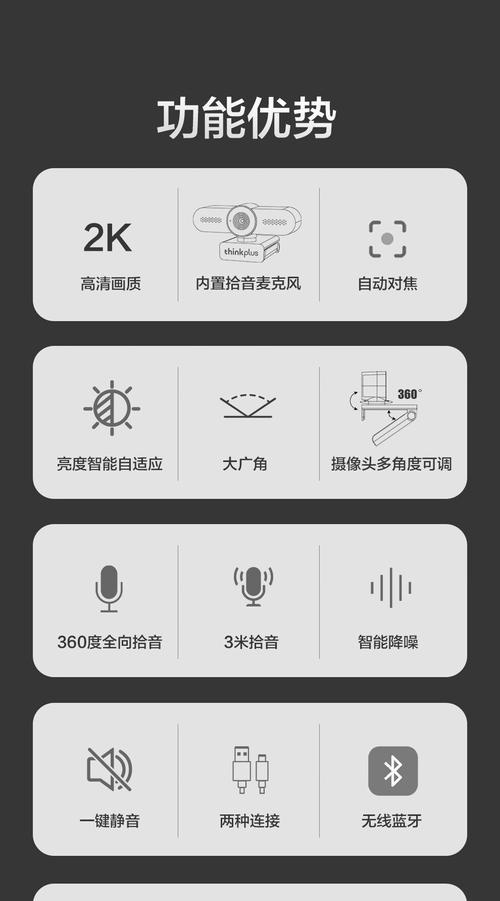
六、检查防尘盖
如果您的摄像头配有防尘盖,请确保其已完全打开。有时候,用户可能会忘记打开防尘盖而误以为摄像头坏了。
七、重启电脑
有时候,重新启动电脑可以解决一些暂时的摄像头问题。请尝试重新启动电脑并再次打开摄像头。
八、检查电源问题
如果您使用的是外接式摄像头,并且它需要电源供应,那么请确保电源线已经插好并正常工作。
九、查找厂商支持
如果您尝试了以上方法仍无法打开摄像头,您可以查找摄像头的厂商支持页面或联系厂商客服,寻求进一步的帮助和支持。
十、检查操作系统更新
有时候,操作系统的更新可能会导致一些摄像头问题。请确保您的操作系统是最新版本,并且已经安装了所有可用的更新。
十一、重置摄像头设置
某些摄像头应用程序可能具有重置选项,可将摄像头设置恢复到默认状态。您可以尝试找到该选项,并重置摄像头设置。
十二、使用其他应用程序
如果您仅在某个特定应用程序中遇到摄像头问题,您可以尝试打开其他应用程序,如照片或视频应用程序,看是否可以正常使用摄像头。
十三、使用修复工具
有些厂商提供了专门的修复工具,用于解决摄像头问题。您可以在厂商的官方网站上查找并下载这些工具。
十四、请专业人员帮助
如果您尝试了以上所有方法仍无法解决问题,那么可能是摄像头硬件出现了故障。请寻求专业人员的帮助,以便修复或更换摄像头。
通过本文的简单教程,相信您已经学会了如何打开笔记本电脑的摄像头。无论是进行视频通话、在线会议还是拍摄照片,摄像头都将为您提供很大的便利。希望这些方法能帮助您解决摄像头问题,并顺利享受使用摄像头的乐趣。


